'>
אם ברצונך לעדכן את מנהלי ההתקן של Realtek PCIe FE Family Controller ב- Windows 7, הפתרונות בפוסט זה יעזרו לך. מצא פיתרון קל יותר בהתאם למקרה שלך.
אם אתה יכול להיות מחובר לאינטרנט, נסה את הדרכים הבאות:
עדכן מנהלי התקנים דרך מנהל ההתקנים
Windows מספק כמה מנהלי התקנים כלליים כמו מנהלי התקן רשת. אז אתה יכול להשתמש ב- Windows לעדכון מנהלי ההתקנים דרך מנהל ההתקנים. בצע את הצעדים הבאים לעדכוןמנהלי התקנים של Realtek PCIe FE Family Controller ב- Windows 7.
1. לחץ Win + R. (מקש Windows ומפתח R) במקביל. תופיע תיבת דו-שיח הפעלה.
2. הקלד devmgmt.msc בתיבת ההפעלה ולחץ בסדר לַחְצָן. ואז ייפתח חלון מנהל ההתקנים.

3. תחת הקטגוריה 'מתאמי רשת', לחץ באמצעות לחצן העכבר הימני על בקר המשפחה Realtek PCIe FE ובחר עדכן את תוכנת מנהל ההתקן ...
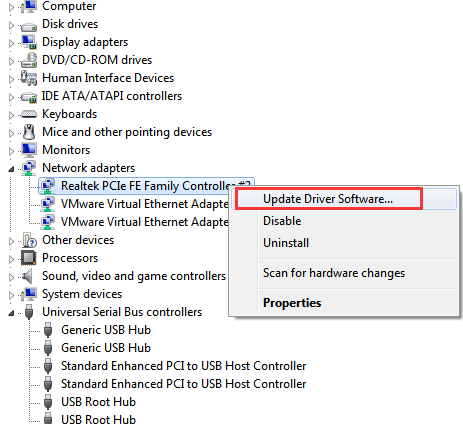
4. לחץ חפש אוטומטית תוכנת מנהל התקן מעודכנת . Windows יחפש ויתקין באופן אוטומטי מנהל התקן חדש עבור כרטיס הרשת שלך.
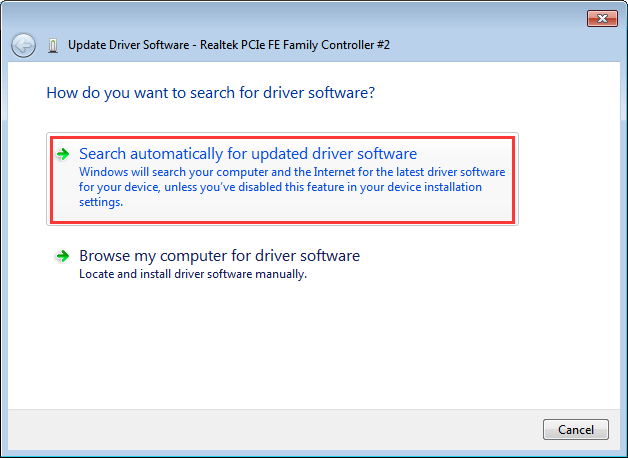
הורד מנהלי התקנים מיצרנים
ייתכן כי Windows אינו מתקין את מנהל ההתקן בהצלחה. במקרה זה, אתה יכול ללכת אל אתר האינטרנט של ריאלטק הוא או באתר היצרן של המחשב האישי שלך כדי להוריד את מנהלי ההתקנים העדכניים ביותר. זה קצת קשה להורדהמנהל התקן Realtek PCIe FE Family Controller באתר האינטרנט של Realtek, מכיוון שעליך לזהות את שם הדגם הספציפי לבקר. מומלץ להיכנס לאתר היצרן של המחשב האישי שלך כדי להוריד את מנהל ההתקן. תמיד ניתן להוריד נהגים ב הורד קטע או תמיכה קטע האתר.
עדכן מנהלי התקנים באמצעות כלי עדכון מנהל ההתקן
דרך קלה יותר לעדכן את מנהלי ההתקן של Realtek PCIe FE Family Controller היא שימוש בכלי לעדכון מנהלי התקנים. Driver Easy הוא כלי שימושי לעדכון מנהלי התקנים התואם ל- Windows 7. תוכל להשתמש בו לעדכון מנהלי ההתקן של Realtek PCIe FE Family Controller בשני שלבים פשוטים בלבד.
שלב 1: לחץ לסרוק עכשיו לַחְצָן. אז Driver Easy יסרוק במהירות את המחשב שלך כדי לאתר את כל מנהלי ההתקנים הבעייתיים במחשב שלך כולל מנהלי התקן רשת פגומים וייתן רשימה של מנהלי התקנים חדשים.
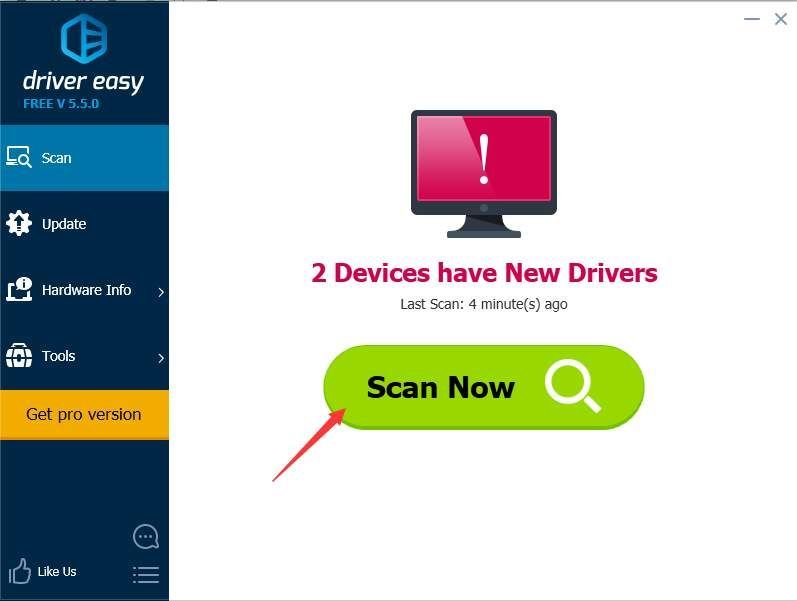
שלב 2: לחץ עדכון כפתור להורדת מנהלי ההתקנים של רשת Realtek.
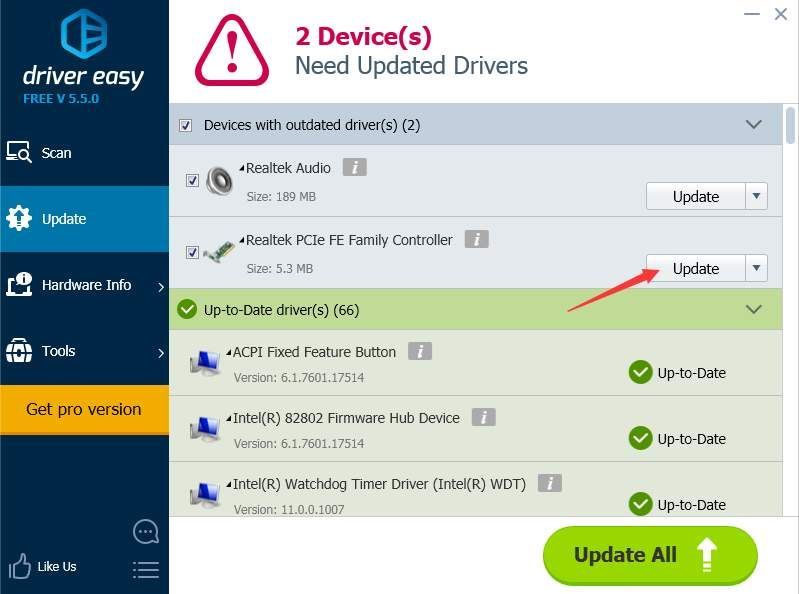
לאחר סיום ההורדה, אם אינך בטוח כיצד להתקין את מנהלי ההתקן, עיין עדכן מנהלי התקנים עם גרסה חינמית .
מהירות ההורדה של הגרסה החינמית מוגבלת. אם ברצונך לחסוך יותר זמן בעדכון מנהלי ההתקנים, תוכל לשקול להשתמש בגרסה המקצועית. עם הגרסה המקצועית, תקבלו מהירות הורדה גבוהה יותר. יתר על כן, אתה יכול לסיים את כל העדכונים על ידי לחיצה פשוט עדכן הכל לַחְצָן.
אם אין לך גישה לאינטרנט, ראה השתמש בתכונת סריקה לא מקוונת של Driver כדי לעדכן מנהלי התקן רשת ללא חיבור לאינטרנט .
![[נפתר] Wi-Fi לא עובד במחשב נייד Windows 10](https://letmeknow.ch/img/knowledge/75/wi-fi-not-working-windows-10-laptop.png)

![כיצד להתקין מדפסות Brother [מהר ובקלות]](https://letmeknow.ch/img/knowledge/97/how-install-brother-printers.jpg)



